 Доброго времени суток!
Доброго времени суток!
Не так давно был в ‘офисе этой конторы’ (там, где платят за телефон, Интернет, ТВ и пр.). Честно говоря, был несколько удивлен (т.к. я последние лет 6-7 даже не бываю в таких местах — заявку на подключение оставляю по телефону или интернету, оплачиваю с помощью QIWI, WebMoney).
Что более всего удивило: люди ведь идут туда, там стоят полчаса-час, теряют свое время… Большинство-то ведь идет просто оплатить счет (не какие-то организационные вопросы решать 👀,). А простую оплату счета — можно выполнить за 1-2 минуты (не выходя из дома)! И ладно, если бы там основная масса была людей старшего поколения — так нет же, довольно много молодежи.
В общем, в этой статье приведу несколько вариантов оплаты услуг Ростелеком: по Л/С (лицевому счету), и по номеру телефона. Возможно, хоть кому-то сэкономлю время (хотя, в нашей стране почему-то, все верят только в силу бумажки/квитанции… а зря. Вот есть у меня одна такая с 90-го года — сберкнижка называется, от несуществующей страны и не существующего надежнейшего (когда-то ☺) банка. Что с ней теперь делать?!).
Быстрая оплата услуг Ростелеком
Способ №1: с помощью QR-кода и мобильного банка
В помощь: оплата по QR коду: как отсканировать его и сделать платеж с телефона
Итак, вот у вас есть уведомление о задолженности за Интернет/ТВ/телефон (такую вам либо приносят, либо отправляют по электро-почте, см. пример на рис. ниже 👇,). В правом верхнем углу должен быть QR-код (на каждой квитанции он уникален!).
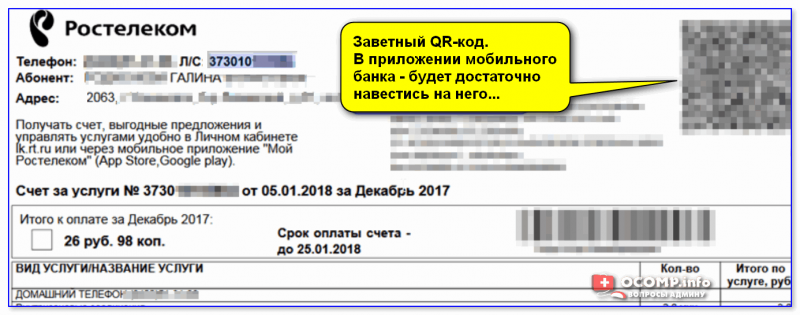
Квитанция за оплату услуг
Так вот, с помощью этого QR-кода можно оплатить услуги компании из банковского мобильного приложения (наверное, это сейчас поддерживают все банки в нашей стране!).
В качестве примера я взял моб. банк от Сбербанка — сделать-то в нем на самом деле нужно всего 3 шага:
- открыть приложение и выбрать функцию ‘Оплата по QR-коду’ (находится в разделе ‘Платежи’),
- навести камеру смартфона на QR-код на квитанции (телефон автоматически должен получит ваш лицевой счет, сумму оплаты и т.д.),
- проверить сведения, отображаемые на экране телефона, и подтвердить оплату. На всё про всё — 1 мин.!
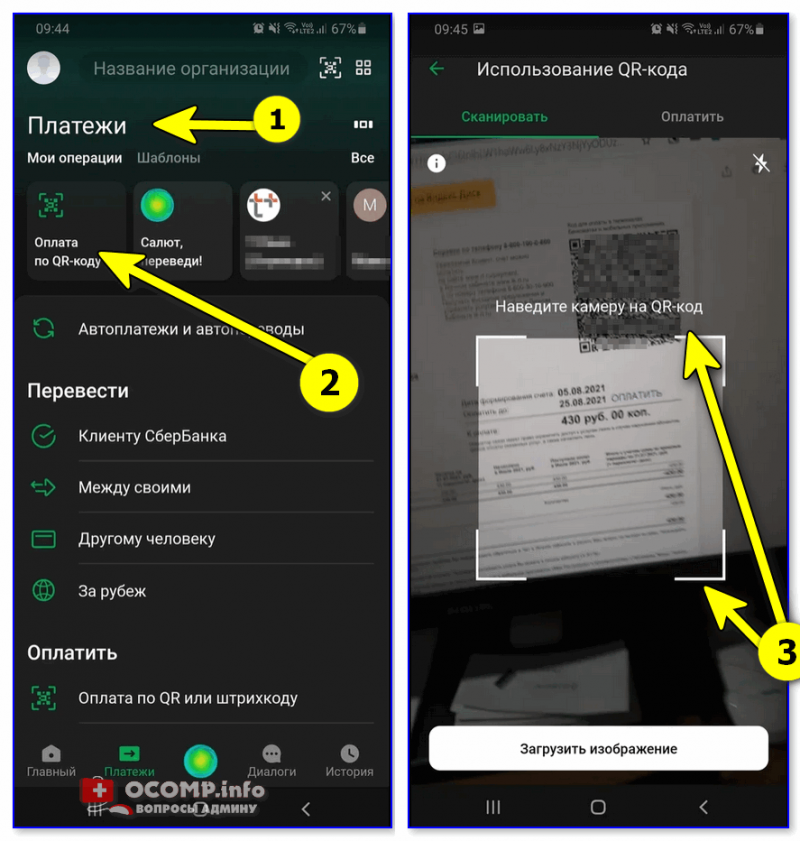
Оплата по QR-коду — приложение от Сбербанка
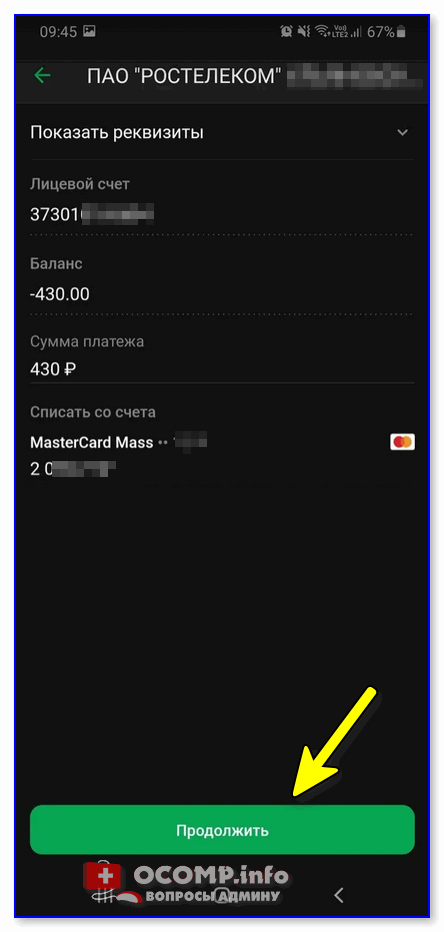
Подтверждение оплаты
Способ №2: с помощью QIWI-кошелька или любой банковской карты (по номеру Л/С)
Справочная статья о том, как зарегистрироваться в QIWI, и как работать с этим кошельком: https://avege.ru/kivi-koshelek-faq.html
Обратите внимание, что в квитанции помимо QR-кода есть и номер лицевого счета (или сокращенно Л/С). Обычно, он находиться в верхней части странички.
Также этот номер можно узнать в вашем договоре на подключение услуг связи. Кроме этого, если вы уже платили за услуги — у вас наверняка остались платежки, там тоже может быть эта информация.
Фишка в том, что зная номер Л/С — можно по нему узнать свою задолженность в любой момент времени и оплатить ее! Удобно!?
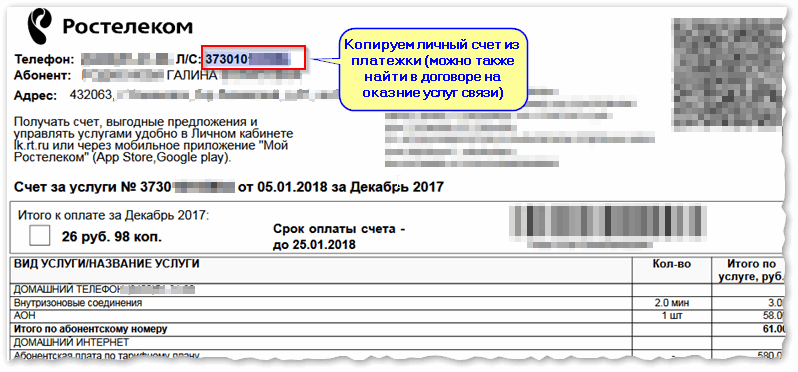
Ростелеком — копируем личный счет
Для оплаты по Л/С очень удобен . В нем все просто и быстро: авторизуетесь, и в поисковую строку вводите ‘Ростелеком’. Далее в списке найденных услуг — выберите ‘Ростелеком — плати просто’.
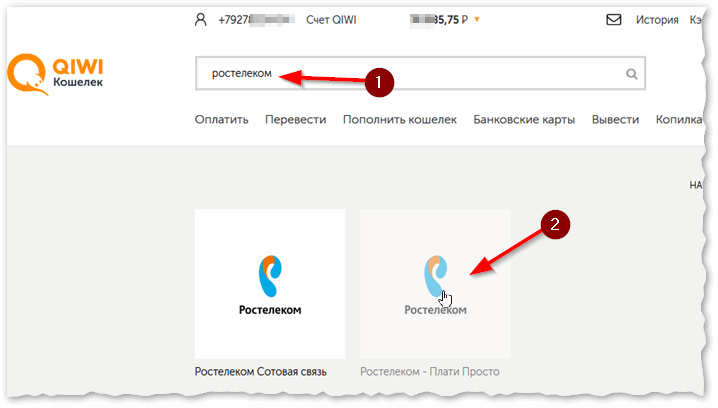
Ростелеком — открываем QIWI кошелек и находим оплату Ростелеком
После введите номер вашего лицевого счета, и вы сразу же увидите свою задолженность. В моем случае она составила 26,98 рублей. Хорошо, внесем 30 руб.
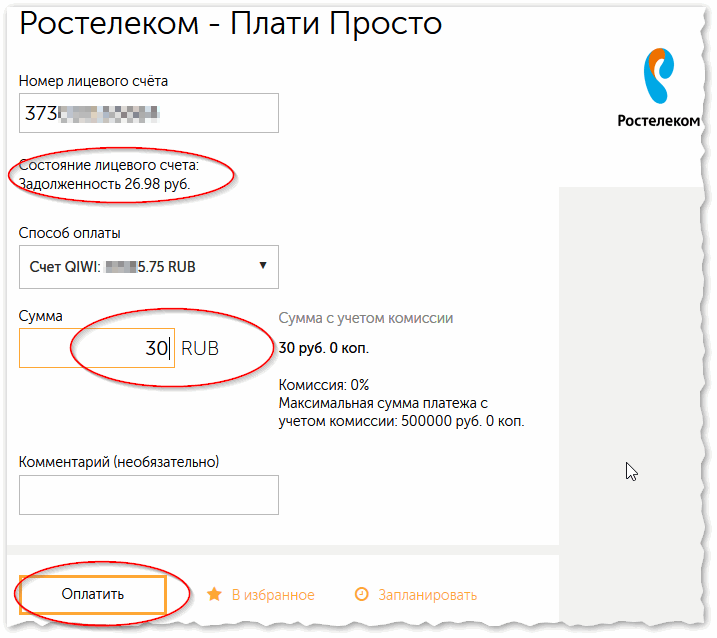
Оплачиваем задолженность в 26 рублей
Отмечу, что платежи с QIWI проходят моментально (практически) и вам никуда более бегать не нужно! Если у вас есть принтер — вы можете распечатать квитанцию (считайте, как будто сходили в отделение связи, и сэкономили час времени, которое теперь можно с пользой потратить на себя ).
Добавлю, что к QIWI можно присоединить свою банковскую карту (практически любого Российского банка) и оплачивать через QIWI со своей карты (либо предварительно пополнить счет Киви с карты банка). Т.е. удобно, легко и быстро! Рекомендую…
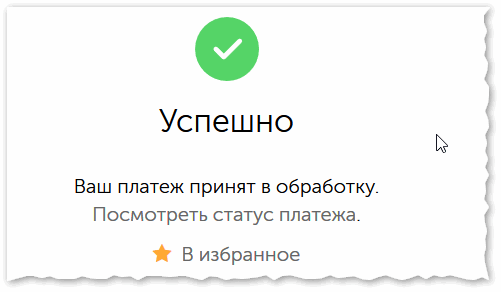
Успешно!!!
Способ №3: через Сбербанк-онлайн: по номеру телефона или по Л/С
Те, кто еще не зарегистрировался в Сбербанк-онлайн, или с этим есть вопросы/проблемы, рекомендую ознакомиться вот с этой статьей-инструкцией — https://avege.ru/kak-polzovatsya-sberbank-onlayn.html
Так как услугами этого банка приходиться пользоваться большинству людей в нашей стране, думаю, что этот способ как никогда актуальный. И так, после того, как авторизовались в Сбербанк-онлайн, откройте вкладку ‘Платежи и переводы’ (вторая, после главной странички). 👇,
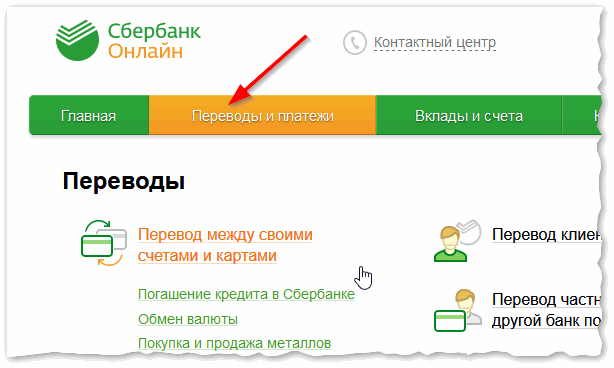
Сбербанк-Онлайн — переводы и платежи
Далее, чтобы не блуждать в ‘дебрях’ меню, введите в поисковую строку ‘Ростелеком’ и в результатах поиска выберите, какие услуги вы хотите оплатить (например, Интернет от Ростелекома. Кстати, если у вас сразу подключено несколько услуг от этой компании — то можете, в принципе, выбирать оплату любой из услуг — все равно лицевой счет один и задолженность по нему одна на все услуги).
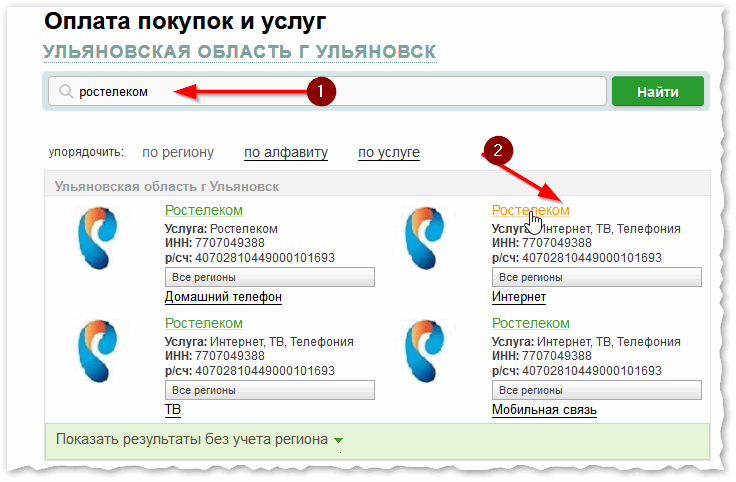
Сбербанк-Онлайн — оплата интернет
Далее укажите с какой карты вы будете оплачивать услугу, и введите свой номер телефона или Л/С. Про Л/С я уже указывал выше, где его можно взять, а вот номер телефона указывается в международном формате (т.е. не просто ваши 5-6 цифр, а с кодом города).
Телефонный код своего города можно узнать в различных справочниках, например, таких как этот: https://www.kody.su/world/
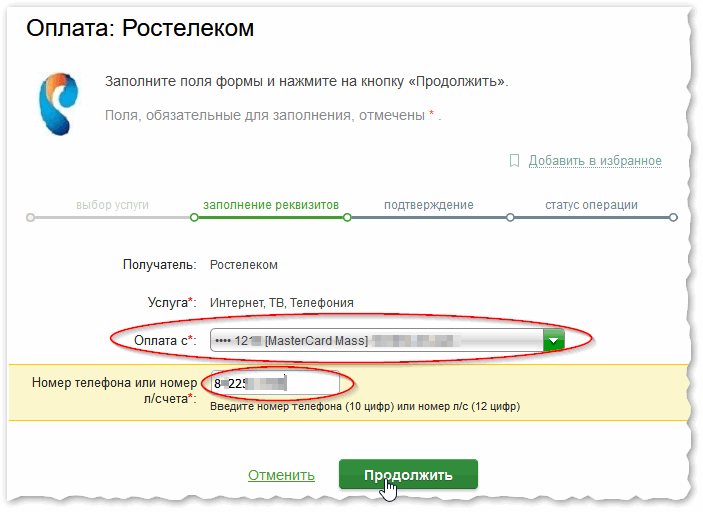
Сбербанк-Онлайн — заполнение реквизитов для оплаты
В следующем окне вы увидите свою задолженность (т.к. я свою оплатил в QIWI — то у меня она отображается как ‘0’). Вам осталось только вписать сумму оплаты и нажать ‘Подтвердить’. Далее придет SMS с кодом подтверждения — вводите код, и платежка прошла! Квитанцию также можно распечатать и положить под стекло…
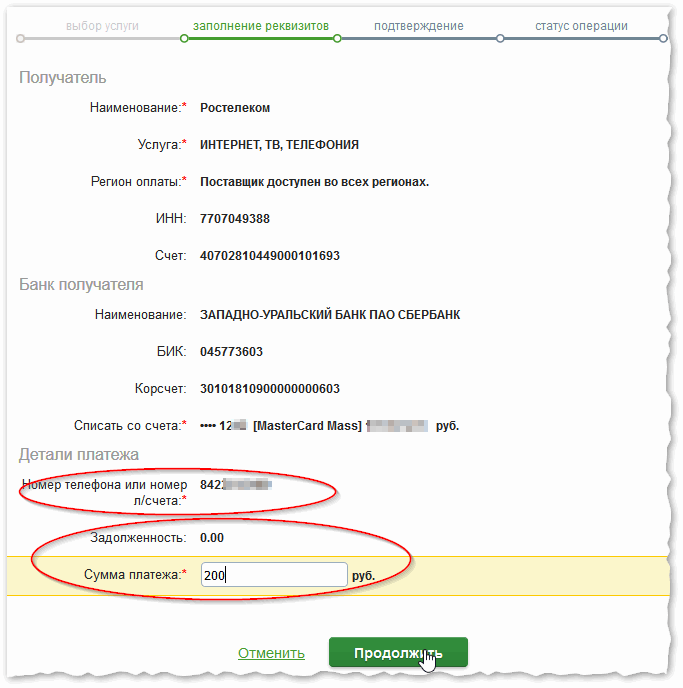
Сбербанк-Онлайн — сумма оплаты и задолженности
Способ №4: через WebMoney по номеру Л/С, телефона
Оплатить счет за Ростелеком можно и в WebMoney (не буду спорить, но кажется, у них у одних из первых появилась эта возможность).
Кстати, рекомендую ознакомиться со статьей про другие популярные платежные системы в сети Интернет — https://avege.ru/platezhnyie-sistemyi-spisok.html
Они тоже помогают сэкономить время на других операциях и платежах!
И так, после запуска и авторизации в программе WebMoney Keeper — откройте вкладку ‘Мои WebMoney’. В ней в подразделе ‘Оплатить’ выберите ‘Еще >,>,’ (см. скриншот ниже). 👇,
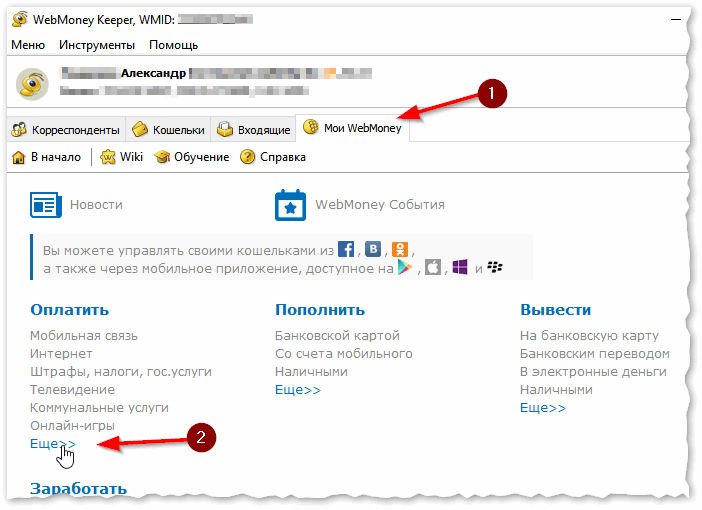
WebMoney Keeper — оплата других услуг
Далее в поиск введите ‘Ростелеком’ и в найденных результатах выберите оплату услуг связи.
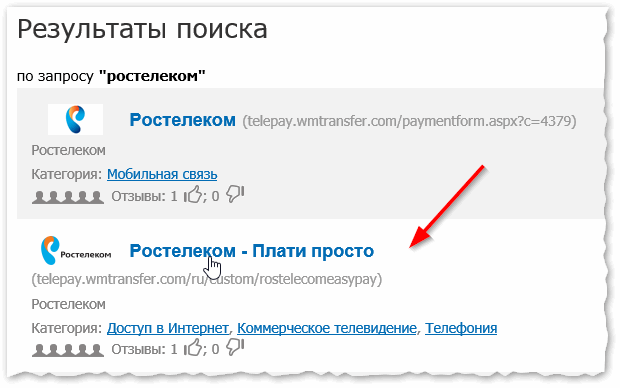
WebMoney MegaStock — Результаты поиска Ростелеком
В общем-то, далее система вас попросит выбрать вариант оплаты: по номеру телефона или лицевого счета. Выбирайте, что удобнее.
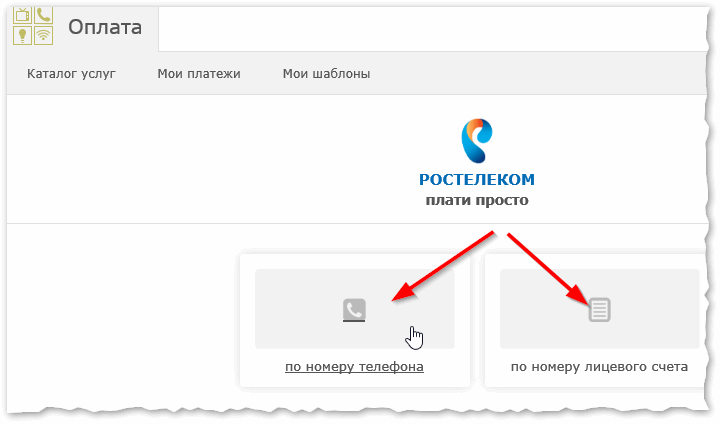
Telepay WebMoney — по номеру телефона или Л/С
Единственный недостаток, пожалуй, это то, что WebMoney не показывает вашу задолженность (хотя, ко мне каждый месяц приходит уведомление от Ростелеком с моей задолженностью, так что в этом проблемы нет). Да и вообще, обычно платеж в месяц указан в договоре, достаточно вносить его — и связь должна работать…
В общем, вводите сумму и номер телефона, жмете оплатить. Далее подтверждаете оплату и ву-а-ля — через несколько секунд деньги поступят на ваш счет Ростелеком. Тоже быстро и удобно!
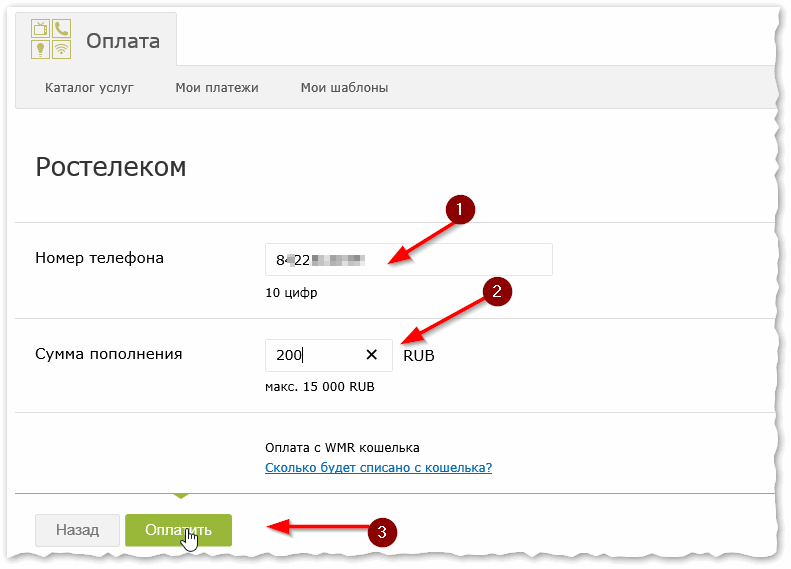
Ростелеком — оплатить с помощью WebMoney